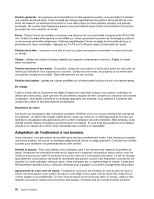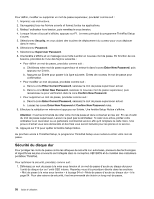Lenovo ThinkPad T430 (English) User Guide - Page 73
Remarque, Définition d'un mot de passe d'accès au disque dur, Security, Password, Hard Disk, Master
 |
View all Lenovo ThinkPad T430 manuals
Add to My Manuals
Save this manual to your list of manuals |
Page 73 highlights
son ordinateur. L'utilisateur peut modifier son mot de passe utilisateur comme il le souhaite. Toutefois, l'administrateur peut toujours accéder à l'ordinateur de l'utilisateur en utilisant le mot de passe maître. Remarque : Lorsqu'un mot de passe maître d'accès au disque dur est défini, seul l'administrateur peut supprimer le mot de passe utilisateur d'accès au disque dur. Définition d'un mot de passe d'accès au disque dur 1. Imprimez ces instructions. 2. Sauvegardez tous les fichiers ouverts et fermez toutes les applications. 3. Mettez l'ordinateur hors tension, puis remettez-le sous tension. 4. Lorsque l'écran d'accueil s'affiche, appuyez sur F1. Le menu principal du programme ThinkPad Setup s'ouvre. 5. Sélectionnez Security, en vous aidant des touches de déplacement du curseur pour vous déplacer dans le menu. 6. Sélectionnez Password. 7. Sélectionnez Hard Disk 1 Password. 8. Une fenêtre de mot de passe s'affiche. Un message vous invite à sélectionner User ou User + Master. Sélectionnez User pour attribuer un seul mot de passe d'accès au disque dur. Si vous êtes administrateur ou superviseur, vous pouvez sélectionner User + Master pour définir deux mots de passe. (L'utilisateur peut alors modifier son mot de passe ultérieurement.) • Si vous sélectionnez User + Master, procédez comme suit : a. Lorsqu'une fenêtre de saisie du nouveau mot de passe utilisateur d'accès au disque dur s'affiche, entrez votre nouveau mot de passe dans la zone Enter New Password. b. Appuyez une fois sur Entrée pour passer à la ligne suivante. Entrez de nouveau le mot de passe pour confirmation. c. Une fenêtre de message s'affiche et vous invite à définir le mot de passe maître d'accès au disque dur. Cliquez sur Continue. d. Une fenêtre de saisie du nouveau mot de passe maître d'accès au disque dur s'ouvre. Entrez votre nouveau mot de passe dans la zone Enter New Password. e. Appuyez une fois sur Entrée pour passer à la ligne suivante. Entrez de nouveau le mot de passe pour confirmation. • Si vous sélectionnez seulement User, procédez comme suit : a. Lorsqu'une fenêtre de saisie du nouveau mot de passe s'affiche, entrez votre nouveau mot de passe dans la zone Enter New Password. Remarques : - Vous pouvez définir la longueur minimale du mot de passe d'accès au disque dur via le menu Security. - Si le mot de passe d'accès au disque dur que vous définissez dépasse sept caractères, l'unité de disque dur ne pourra être utilisée que par un ordinateur capable de reconnaître les mots de passe de plus de sept caractères. Si vous installez ensuite l'unité de disque dur sur un ordinateur incapable de reconnaître un mot de passe d'accès au disque dur contenant plus de sept caractères, vous ne pouvez pas accéder à l'unité. b. Appuyez une fois sur Entrée pour passer à la ligne suivante. Entrez de nouveau le mot de passe pour confirmation. 9. Effectuez la validation en mémoire du ou des mots de passe. Chapitre 4. Sécurité 55